说到装机, 就不得不提分区,而分区就需用到分区魔术师或者DiskGenius这两种分区工具,小编个人比较推荐DiskGenius,不仅因为它是免费的,还由于它是最好用的分区工具和数据恢复工具之一。那么,有了工具,使用WinPE里面的Disk Genius分区工具对电脑硬盘进行分区?这一问题又难住了不少用户,下面小编就手把手教大家如何使用Disk Genius分区工具对电脑硬盘进行分区!
首先我们需要准备一下材料:
①、u大侠V1.0.9.307正式版软件u盘启动盘制作工具;
②、u盘一个,建议U盘容量大小大于1GB!
第一步:利用u大侠制作启动u盘(点击进入查看具体教程)
第二步:接下来我们就可以开始对系统进行重新分区了,在重新分区之前我们要先进入U盘启动,那我们需要重启电脑,然后按快捷键直接进入U盘启动界面!!由于电脑品牌不同,进入u盘启动的快捷键也会有所不同,那么我们就先来了解一下进入u盘启动的快捷键吧!
只要我们知道自己电脑主机是什么品牌就可以按对应的快捷键直接进入u大侠u盘启动!下面给大家列举一些其他品牌的主板一键启动u盘的快捷键!
下面为了方便用户,u大侠小编特意列表出各种品牌电脑的一键启动u盘启动的快捷热键:(仅供大家参考)
操作前提:必须先将已经用u大侠制作好启动盘的U盘插入电脑主机USB接口,然后重启电脑。
下面是各种品牌的一键启动u大侠热键一览表,根据不同的电脑品牌,选择对应的按键,直接进入u大侠主菜单。
【组装电脑主板】
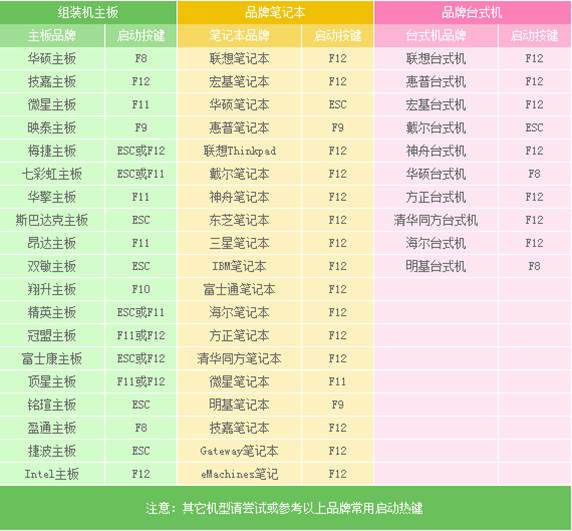
第三步:了解了如何进入u盘启动后,现在我们就可以利用U盘进行PE系统对电脑进行从新分区了。(温馨提示:电脑进行重新分区将会上次电脑上原有的所有数据,若有重要文件请将其拷贝到其他电脑、u盘、或者移动硬盘上进行备份)
当我们利用按快捷键选择您的U盘启动进入到u大侠主菜单后,按上下方向键选择到“【01】 运行u大侠Win2003PE增强版”,然后按下“回车键”,将进入u大侠Win2003PE系统,如下图所示:
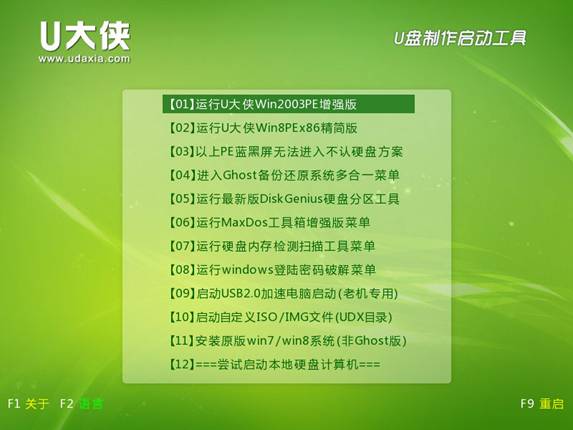
【01】 运行u大侠Win2003PE增强版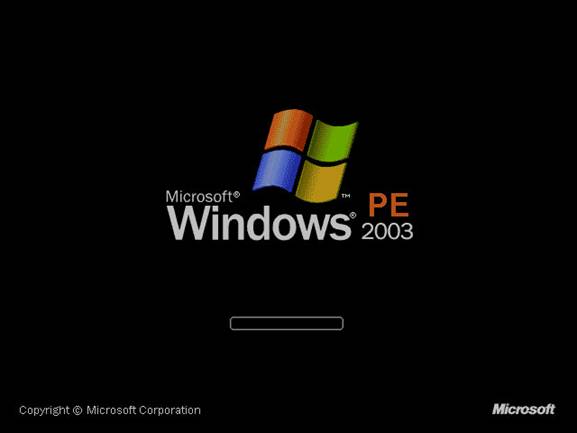
U大侠 Win2003PE的界面
进入PE系统后,我们可以手动双击“分区工具Disk Genius”运行即可!
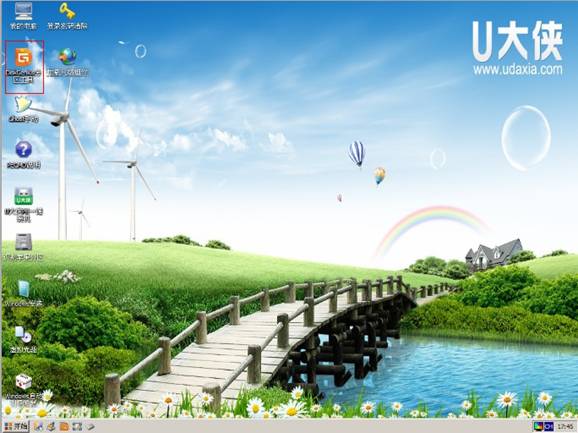
分区工具Disk Genius
分区工具Disk Genius下载地址:
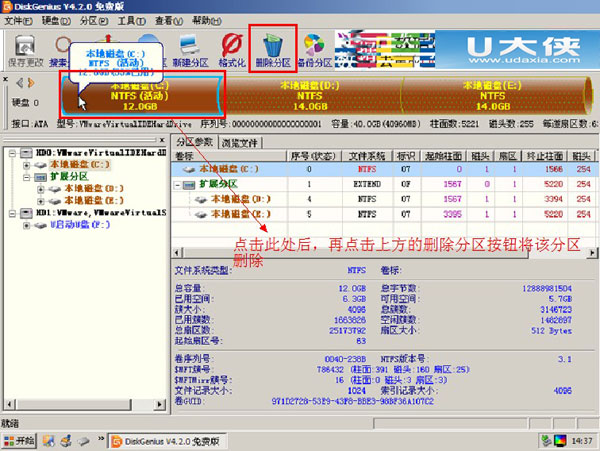
分区工具Disk Genius界面
在跳出的窗口点击“是(Y)”按钮。
接下来我们就要将原有的另一个分区删除,具体操作如下图所示:
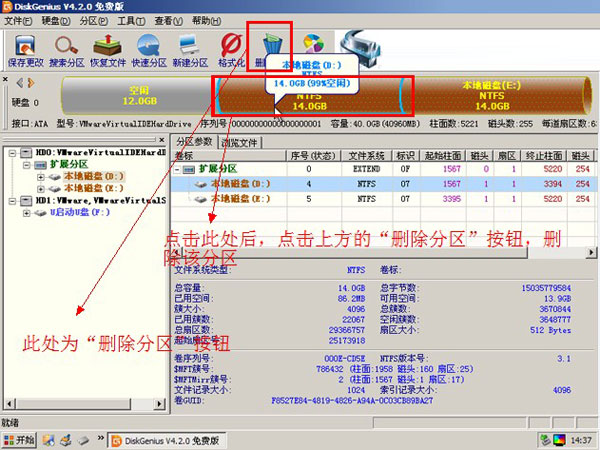
另一个分区删除
在跳出的窗口点击“是(Y)”按钮。
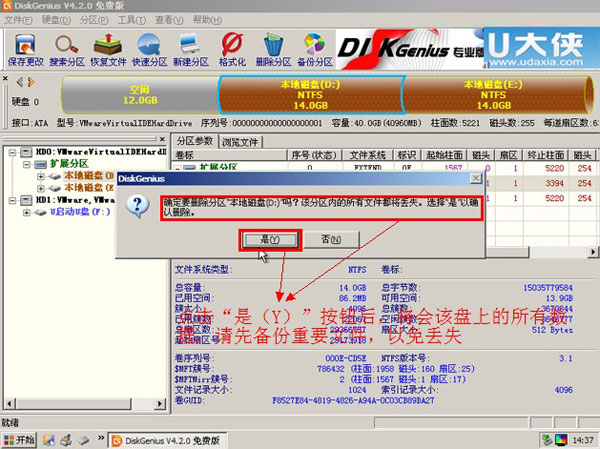
是(Y)按钮
用同样的方法删除电脑上的其他分区,将所有的分区删除以后将会得到一个空闲的硬盘,如下图所示:

空闲的硬盘
到此我们就将电脑上的所有分区都删除了,下面我们就要开始对电脑硬盘进行重新分区了:
点击硬盘的空闲区域后,点击上方的“新建分区”,如下图所示:
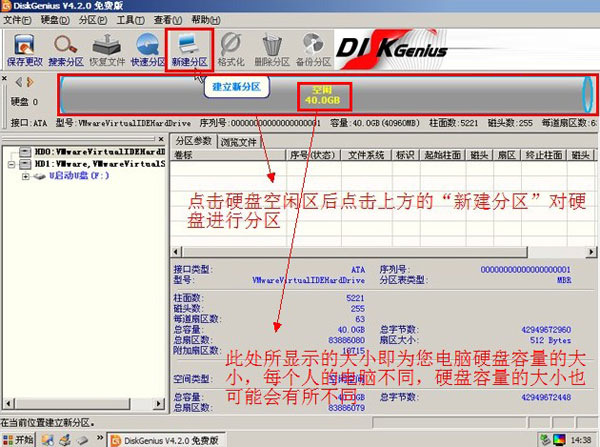
新建分区
在出现的对话框中,设定分区的大小后,单击“确定”按钮,如下图所示:(此步骤所设定的分区为“主磁盘分区”即我们平时所说的C盘、系统盘,建议大家划分的大小为30GB-50GB之间,由于小编在编写教程是所用到的电脑硬盘较小,所以设定的也会适当的小一些,大家可依据自己电脑的实际情况来设定“主磁盘”的大小)

主磁盘分区
当您看到如下图所示的画面时,说明您的主磁盘分区就已经分好了。
 、
、
主磁盘分区完成
下面我们就要开始对扩展磁盘进行分区了,方法如下图所示:(一般情况下,请我们会将扩展磁盘分成三个区,得到的就是我们平时电脑上所使用的的D、E、F盘,小编写教程时所用电脑的硬盘容量较小,所以在此就只分两个区。若是您想分跟多的区,按照以下的方法重复分几次就好了)
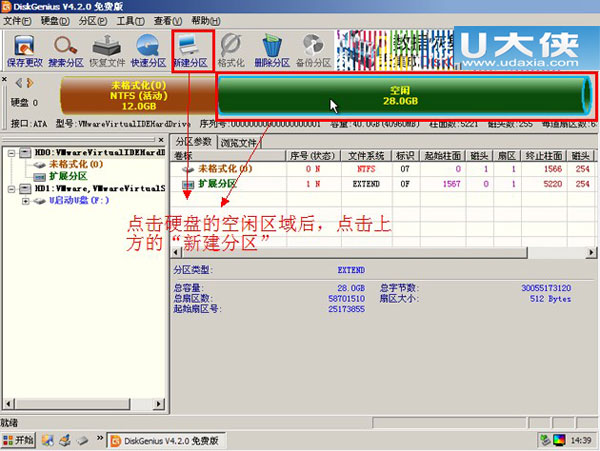
新建分区
完成上图所示的操作后,在跳出的窗口中设定分区的大小,点击“确定”按钮,如下图所示:
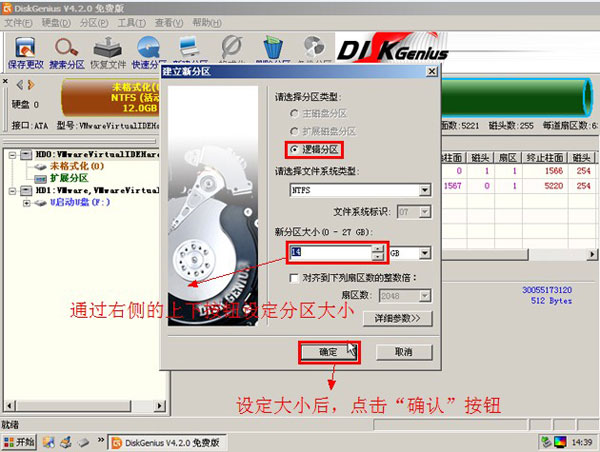
建立新分区
将扩展磁盘分区完毕之后,点击上方的“保存更改”按钮。如下图所示:
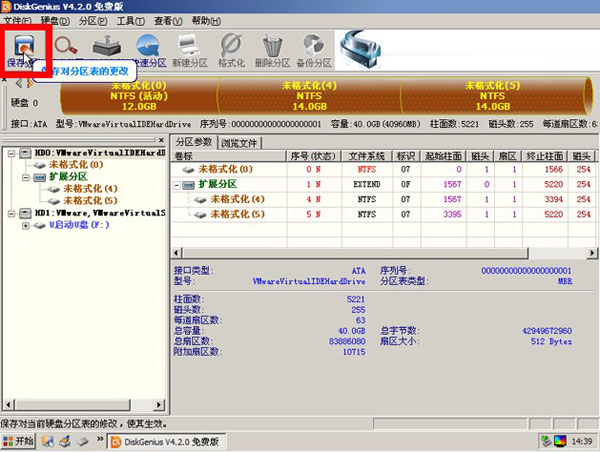
保存更改
点击了“保存更改”后,在出现的对话框中单击“是(Y)”按钮,如下图所示:
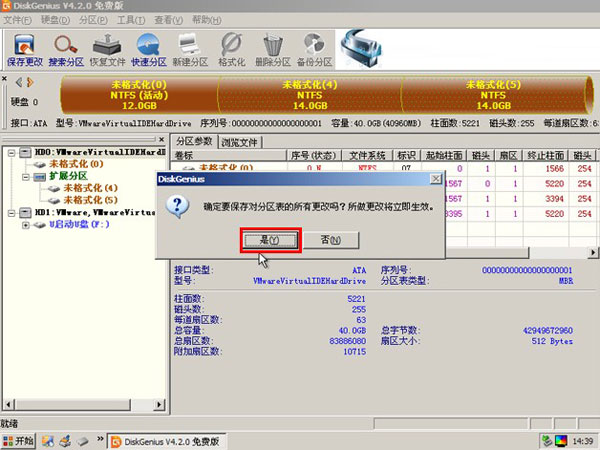
保存更改——是(Y)
在接下来出现的窗口中点击“是(Y)”按钮,如下图所示:
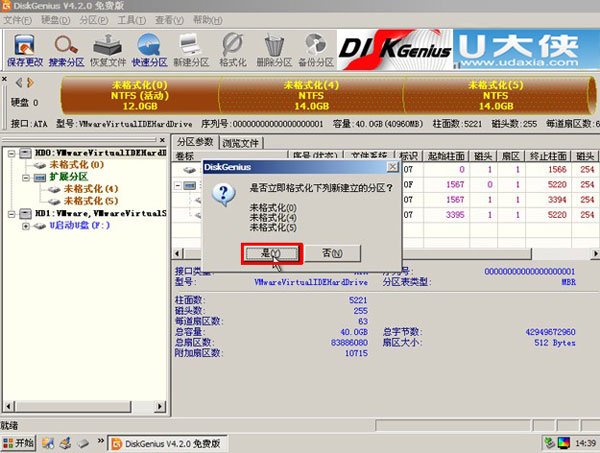
格式化窗口
当出现以下的画面时,我们只需要内心的等待其完成就可以了。

耐心等待中
到此,小编已经将下载u大侠新版软件到对电脑硬盘进行分区详细过程交给大家了,您学会了吗?(温馨提示:将电脑程序分区以后要在电脑上程序安装一个系统,否则电脑将无法从硬盘启动,在此小编就不给大家介绍系统的安装过程了,您可以登入u大侠官方网站了解系统的安装过程)